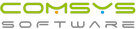Ovládání programu
Ovládání programu
Ovládání programu Prodejna je stejné jako u Company manageru pro Windows. Pro výběr, potvrzení volby nebo přesun na položku používáme levé tlačítko myši nebo směrové klávesy , a potvrzení volby klávesou "Enter".
Tlačítka v pravém horním rohu
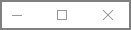
 - Maximalizovat okno na celou obrazovku.
- Maximalizovat okno na celou obrazovku.
 - Obnovit původní zobrazení programu. Tyto tlačítka se střídají maximalizovat - obnovit.
- Obnovit původní zobrazení programu. Tyto tlačítka se střídají maximalizovat - obnovit.
 - Minimalizovat program do spodní lišty Windows.
- Minimalizovat program do spodní lišty Windows.
 - Zavřít agendu nebo okno.
- Zavřít agendu nebo okno.
Ukončení programu
Pro ukončení celého programu PRODEJNA lze použít pouze tlačítko Konec z hlavní obrazovky programu.
Obrázková tlačítka
Ovládací prvek Obrázková tlačítka se vyskytuje ve všech agendách. Používají se k zakládání, opravě, editaci, rušení dokladů nebo pro listování po dokladech. Jsou vždy umístěna ve spodní části obrazovky. Pro snadnější orientaci obsahují tlačítka malou nápovědu. Tato nápověda se zobrazí pokud se nechá kurzor myši pár okamžiků na tlačítku.

1. Tlačítka pro posun po větách

- na začátek, na první větu v souboru tj. např. na první fakturu
- na předcházející větu, např. na předchozí fakturu
- na následující větu, např. na další fakturu
- na poslední větu v souboru, na konec, tj. např. na poslední fakturu
2. Řazení

Změna pořadí, umožní změnit pořadí vět v databázi. V tabulce se zvolí položka, podle které bude databáze uspořádána. Stejná funkce jako klávesa F3 Pořadí.
3. Vložení nové věty

Vložení nové věty tj. vložení nového řádku nebo nového formuláře. Stejná funkce jako klávesa F6. V programu je použití tohoto tlačítka omezeno. Prodejky i pokladní doklady se vkládají jiným způsobem.

To znamená, pokud doklad opravujeme, tak toto tlačítko má funkci Konec, Uložit.
4. Editace věty

Oprava vybraného řádku nebo formuláře. Řádek nebo formulář je otevřen pro editaci. Stejná funkce jako klávesa F4. V režimu úprav toto tlačítko mění svou funkci na Zrušit změny. 
5. Zrušení věty nebo obnovení věty

Tímto tlačítkem se aktuální záznam označí jako zrušený, program s ním nepracuje. Pokud je to dovoleno.Vlevo před zrušeným řádkem se objeví černý znak, do formuláře se zapíše Zrušeno!.
Lze nastavit, jestli se budou zrušené položky zobrazovat nebo ne. Používá se pro to tlačítko "Zrušené", které má dvě pozice.
 - zobrazují se řádky označené jako zrušené
- zobrazují se řádky označené jako zrušené
 - nezobrazují se řádky označené jako zrušené.
- nezobrazují se řádky označené jako zrušené.
Vymazání vět označených jako zrušené se provede
- z agendy Služby – Servis přes tlačítko

Je třeba vybrat, ve které tabulce (souboru) se bude provádět mazání vět.
- v některých agendách přímo z menu tabulka volbou : Mazat zrušené věty.
6. Tisk
 - Tlačítko pro spuštění tiskového menu
- Tlačítko pro spuštění tiskového menu
7. Konec
 - Ukončení agendy. Tlačítko Konec uloží změny, které uživatel zapsal (vkládání, opravy) a ukončí činnost nebo i agendu. Stejná funkce jako klávesa F2.
- Ukončení agendy. Tlačítko Konec uloží změny, které uživatel zapsal (vkládání, opravy) a ukončí činnost nebo i agendu. Stejná funkce jako klávesa F2.
8. Uživatelské výpisy
 - Pro tisk vybraných informací z libovolné databáze slouží universální program Uživatelské výpisy.
- Pro tisk vybraných informací z libovolné databáze slouží universální program Uživatelské výpisy.
Posuvníky
Posuvníky jsou umístěny po obvodu tabulek např. Seznam prodejek nebo pokladních dokladů.... Používají se také při tisku reportů na obrazovku. Slouží k listování tj. prohlížení v případě, že se tabulka, seznam nebo report nevejde na obrazovku. Ovládají se pomocí myši.
Vertikální posuvníky jsou umístěny vpravo.
 Značka pro listování po řádcích nahoru.
Značka pro listování po řádcích nahoru.
 Značka pro listování po řádcích dolů.
Značka pro listování po řádcích dolů.
Kurzor myši se nastaví na příslušnou značku (v pravém horním rohu nebo v levém dolním rohu) a stisknutím tlačítka myši zajišťuje posouvání řádků nahoru nebo dolů.
Horizontální posuvníky jsou umístěny pod seznamem, tabulkou nebo reportem - agenda Adresy a Ceník.
 Značka pro listování ve vodorovném směru doleva.
Značka pro listování ve vodorovném směru doleva.
 Značka pro listování ve vodorovném směru doprava.
Značka pro listování ve vodorovném směru doprava.
Kurzor myši se nastaví na příslušnou značku a stisknutím tlačítka myši se zajišťuje posouvání textu doprava nebo doleva.
Tlačítka
Tlačítka jsou prvky, které se používají pro spuštění nějaké volby, ukončení apod..
Tlačítko vybereme pomocí směrových kláves, klávesou TAB nebo myší. Výběr potvrdíme klávesou Enter nebo Mezerník nebo kliknutím levého tlačítka myši. např.
 Tlačítko pro potvrzení např. výběru.
Tlačítko pro potvrzení např. výběru.
 Tlačítko pro ukončení bez výběru.
Tlačítko pro ukončení bez výběru.
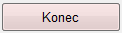 Tlačítko pro ukončení programu.
Tlačítko pro ukončení programu.
Tlačítko Zrušené má dvě pozice:
 - jsou zobrazeny řádky označené jako zrušené.
- jsou zobrazeny řádky označené jako zrušené.
 - řádky označené jako zrušené nejsou zobrazeny.
- řádky označené jako zrušené nejsou zobrazeny.
Textová pole
Jsou to položky, do kterých se vyplňuje nějaký text, často také datum. Pohyb po polích se provádí směrovými klávesami, klávesou TAB nebo myší. Při vyplňování položky, která je podporována číselníkem, se klávesou F1 nebo pravým tlačítkem myši vyvolá zobrazení číselníku (nápovědy) ve formě menu. Výběr z číselníku se provede pomocí směrových kláves a volba se potvrdí klávesou Enter nebo zruší klávesou Esc nebo tlačítkem Storno.
Při vyplňování dat stačí vyplnit pouze den a měsíc. Rok se po stisku klávesy Enter nebo levého tlačítka myši doplní automaticky. Filtr pro tisk statistik.
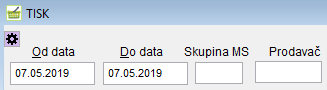
Ovládací prvek Mřížka
Ovládací prvek mřížka je tabulka, která se používá k zobrazování údajů, např. ve všech agendách je použita na záložce seznam.
Je to tabulka, kde jsou data uspořádána do sloupců.
V horní části prvku Mřížka jsou nadpisy jednotlivých sloupců. Kliknutím na konkrétní nadpis se tento sloupec setřídí vzestupně. Dvojklikem se setřídí sestupně. Toto lze využít pouze u sloupců, u kterých je nadpis podtržený a tučným písmem. V těchto sloupcích se používá i inkrementální vyhledávání, které slouží k rychlému vyhledání dokladu nebo karty atd. Kurzor musí být ve sloupci, ve kterém potřebujeme rychle vyhledávat, potom stačí postupně na klávesnici psát např. Jméno firmy a program podle zapsaných písmen v příslušném sloupci vyhledává.
Po tabulce se pohybujeme směrovými klávesami a posuvníkem.
Klávesa ENTER zobrazí vyhledanou kartu, doklad.....
Viz. kapitola Zobrazení tabulky.
Přesouvání sloupců.
Umístíme kurzor myši na jméno sloupce, který chceme přesouvat. Přesunujeme "uchopený" sloupec (se stisknutým tlačítkem myši) až na požadované místo vpravo nebo vlevo. Uvolníme tlačítko myši.
Změna velikosti sloupce
Umístíme kurzor na čáru, která je na pravém okraji upravovaného sloupce. Posunováním "uchopené čáry" (se stisknutým tlačítkem myši) sloupec zvětšujeme nebo zmenšujeme. Uvolníme tlačítko myši.
Přepínače
Přepínače se vyskytují vždy ve skupině. Může být nastaven ve skupině vždy jediný. Nastavení vybereme směrovými klávesami a potvrdíme klávesou Enter nebo kliknutím myši. Používají se především při tisku, kdy volíme typy sestav.
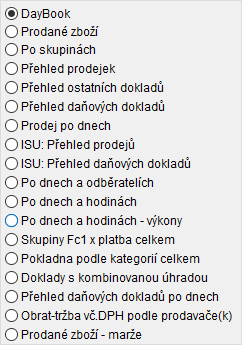
Podrobný filtr

V agendách Ceník a Adresy je použitý filtr pro podrobné vyhledávání. Tento filtr může vyhledávat ve zvolených položkách (sloupcích) tabulky.
Standardně vyhledává filtr pouze v textových položkách. Ale uživatel má možnost změnit výběr. Kliknutím myši na ikonku lupy -  se zobrazí tabulka položek použitých v tabulce. Uživatel vybere, ve kterých položkách bude filtr vyhledávat.
se zobrazí tabulka položek použitých v tabulce. Uživatel vybere, ve kterých položkách bude filtr vyhledávat.
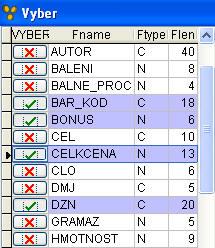
Potom začne zapisovat hledaný výraz do okna. A program nabídne pouze věty, které tento výraz obsahují. Položky, v kterých se filtruje se vždy zobrazí, když se kurzorem ukáže na ikonku klíče. Datum se zadává ve tvaru – dd.mm.rrrr.
 - podle zadaného filtru jsou vyhledány věty
- podle zadaného filtru jsou vyhledány věty
 - zvolenému filtru neodpovídá žádná věta
- zvolenému filtru neodpovídá žádná věta
Klepnutím na křížek -  - vymaže filtr.
- vymaže filtr.
Filtr v číselnících


V číselnících se používá filtr pro výběr vět.
Tlačítka
 - nastaví se filtr podle zadaných podmínek. vyberou se pouze věty podle zadaných podmínek.
- nastaví se filtr podle zadaných podmínek. vyberou se pouze věty podle zadaných podmínek.
 - filtr se vypne.
- filtr se vypne.
 - zruší se zadání podmínek a je možné zadat nové.
- zruší se zadání podmínek a je možné zadat nové.
© Ing. Zdeněk Krejčí Com-Sys Software, 1990-2022 • Poslední úprava: 24.06.2020
Nahlásit potíže s kapitolou